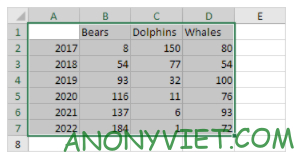Hướng dẫn tạo biểu đồ đường trong Excel
Biểu đồ đường là công cụ hữu ích giúp bạn biểu diễn dữ liệu theo thời gian hoặc các biến đổi liên tục. Dưới đây là cách tạo biểu đồ đường trong Excel: Bạn có thể xem thêm tại Tin tức 360.
Bước 1: Chọn phạm vi dữ liệu, ví dụ A1:D7.
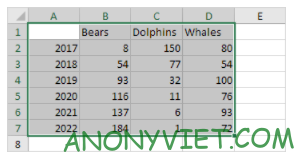
Bước 2: Truy cập tab Insert, chọn biểu tượng Line Chart.
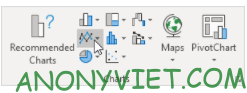
Bước 3: Chọn kiểu Line with Markers.
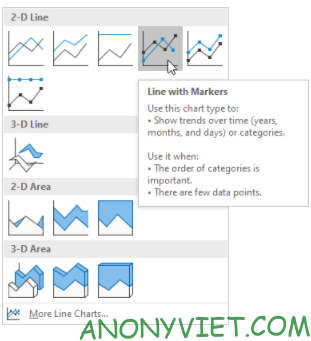
Kết quả sẽ hiển thị biểu đồ đường với các điểm đánh dấu trên từng giá trị dữ liệu.
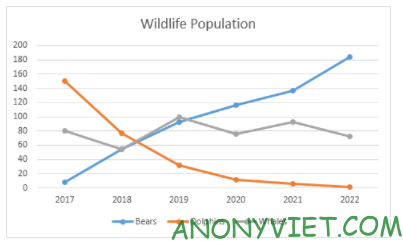
Cách tùy chỉnh biểu đồ đường
Sau khi tạo biểu đồ, bạn có thể tùy chỉnh để phù hợp với nhu cầu:
Bước 1: Chọn biểu đồ đường.
Bước 2: Truy cập tab Design, chọn Select Data.
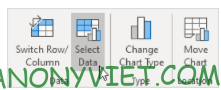
Bước 3: Bỏ chọn các chuỗi dữ liệu không cần thiết, ví dụ Whales và Dolphins.
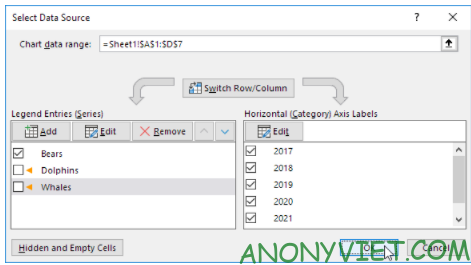
Kết quả sau khi tùy chỉnh sẽ hiển thị dữ liệu theo đúng yêu cầu.
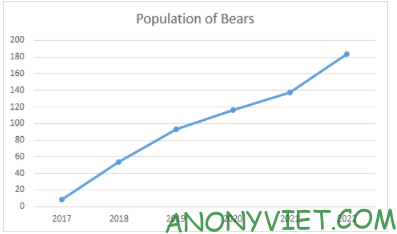
Các loại biểu đồ đường khác nhau trong Excel
Excel cung cấp nhiều loại biểu đồ đường để bạn lựa chọn:
- Line with Markers: Biểu đồ đường có các điểm đánh dấu.
- Line without Markers: Biểu đồ đường trơn tru không có điểm đánh dấu.
Bạn có thể chọn loại biểu đồ phù hợp với mục đích hiển thị dữ liệu của mình.